Photoshop打造炫彩的閃爍光線的扣籃籃球運動員照片。
PS教程:制作帶炫彩光線的扣籃動作
先看最終效果。

原圖:

我們用鋼筆工具或者套索工具把人物圖片選擇出來,然后復制粘貼到一個新圖層。

按CTRL+L調整色階:

然后添加外發光特效,設置圖層樣式,顏色設置為#b4ff00,設置效果如下。
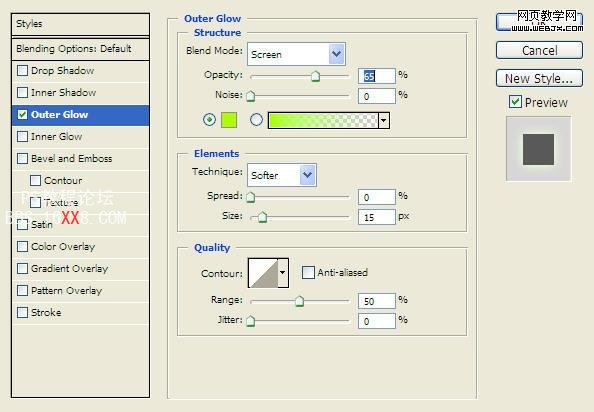
現在選擇整個背景。

添加高斯模糊。
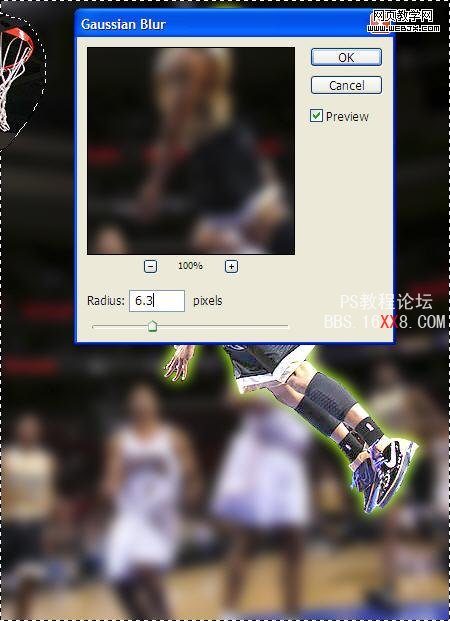
為了使效果更加酷,我們復制人物5次。然后每個圖層進行設置。

選擇最下面的人物圖層,然后執行風濾鏡,設置如下。
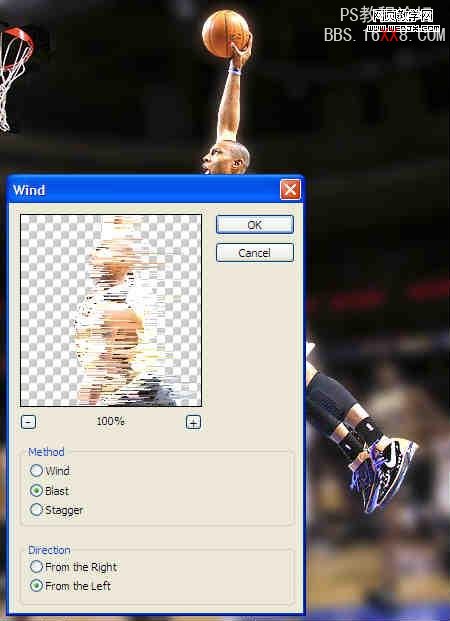
然后添加動感模糊。

設置圖層樣式,應用風格是漸變疊加。然后用套索工具選擇人物的左側,然后刪除。

同樣辦法刪除腿部的左側的風。

顯示從下往上的第2個人物圖層,然后按CTRL+T調整。

改變圖層不透明度為50%。

用同樣方法旋轉從下往上第3個人物圖層,調整,調整不透明度為25%。

現在我們添加一些光線特效。使用鋼筆工具繪制以下一條曲線。

然后使用一個圓的筆刷,改變筆刷設置如下。

制作一個新圖層,然后用畫筆描邊。
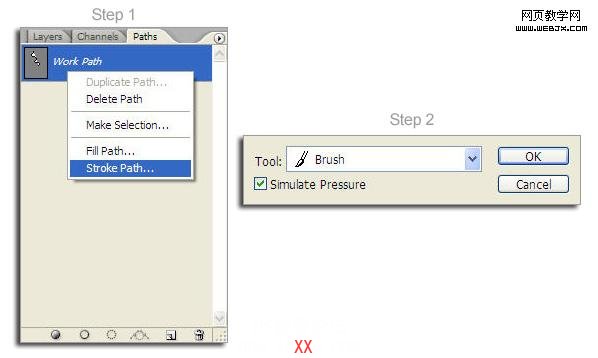
效果如下。

設置徑向模糊濾鏡。

添加一些漸變色彩,設置顏色如下:#f707fe ,中間的#60fffe,右側的#f1fc00.

然后用橡皮擦擦除人物的胳膊和腿部的色彩。

鏡頭模糊濾鏡。

最終效果。

下一篇:ps制作雙子OM成簽教程



























